win10系统怎么关闭自动更新
更新日期:2023-11-07 10:35:43
来源:转载
win10系统自动更新会拉取网络,影响我们的上网体验,但是怎么关闭win10更新呢?很多的网友都不知道该怎么操作,为此,小编特地给大家带一种办法,接下来就关闭win10自动更新的图文教程,希望帮助有需要的朋友。
win10系统是微软发的最后一个独立版本,以后的系统更新都是以在win10的系统上进行的更新,所以win10系统是会更新很频繁的,win10自动更新会在后台下载好后在空闲的时间进行更新,但如果我们不想要自动更新怎么办呢?可不可以关闭自动更新?win10关闭自动更新的方法是有的,并且操作起来并不难。
win10系统怎么关闭自动更新?
点击桌面上的控制面板
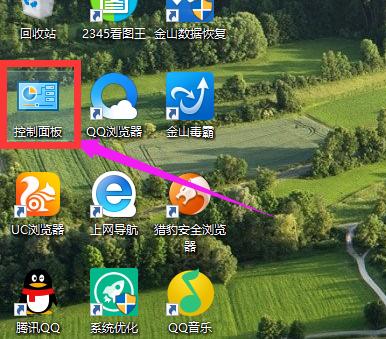
win10图-1
点击“系统和安全”
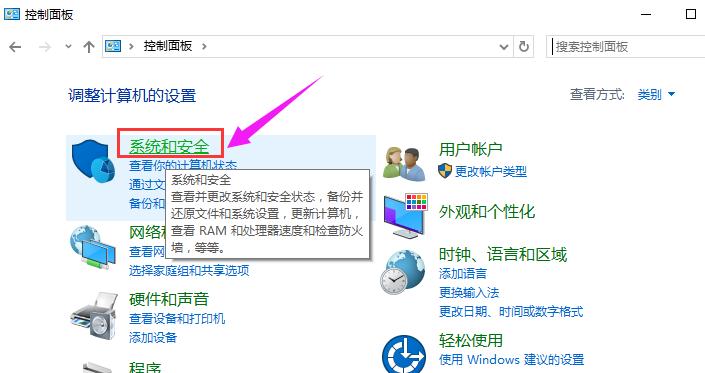
关闭更新图-2
点击“Windows更新”下的“启用或关闭自动更新”
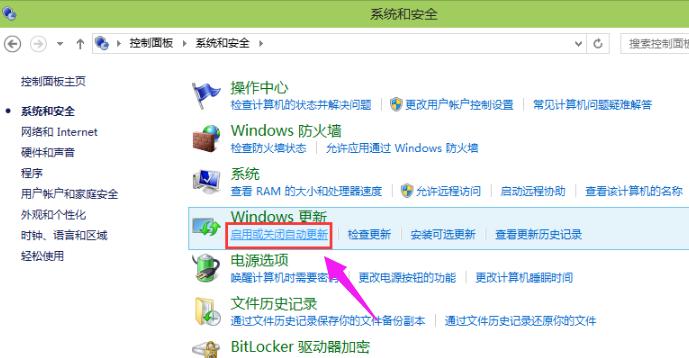
关闭更新图-3
在更改设置对话框里,可以设置关闭自动更新,win10系统只有在按流量连网的时候,才可以选择关闭自动更新,关闭的方法是点击下拉菜单选择其中的“关闭自动更新”。
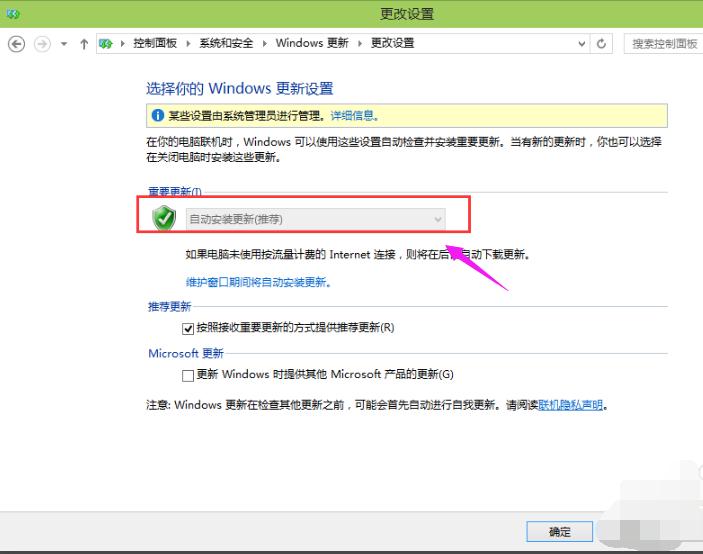
关闭更新图-4
点击更改设置界面里的维护窗口期间将自动安装更新,打开自动维护,将允许预定维护在预定时间唤醒我的计算机前面的钩子去掉,然后点击确定
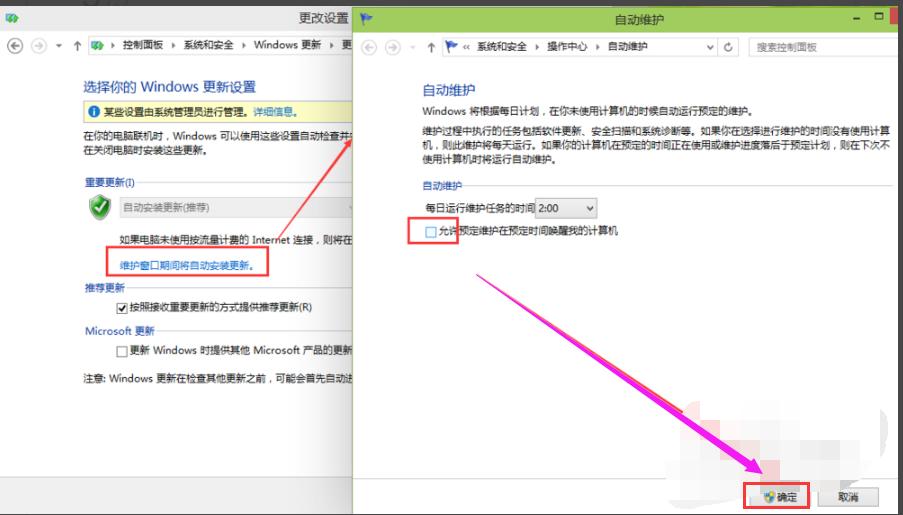
自动更新图-5
方法二:
右键win10系统桌面上的这台电脑,选择属性
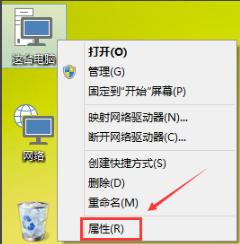
自动更新图-6
点击属性窗口左下角的Windows更新
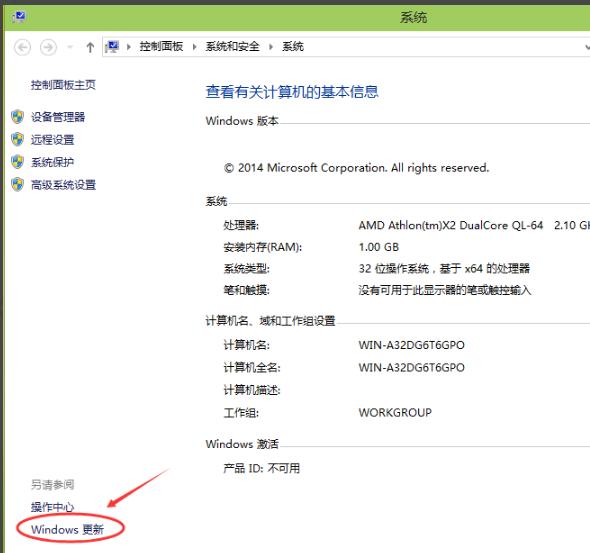
win10图-7
点击左边的更改设置

自动更新图-8
在更改设置界面就可以关闭自动更新了
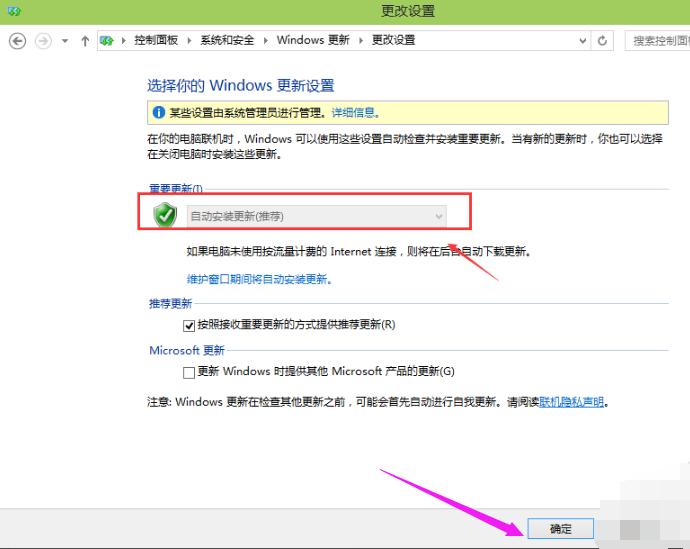
系统图-9
- monterey12.1正式版无法检测更新详情0次
- zui13更新计划详细介绍0次
- 优麒麟u盘安装详细教程0次
- 优麒麟和银河麒麟区别详细介绍0次
- monterey屏幕镜像使用教程0次
- monterey关闭sip教程0次
- 优麒麟操作系统详细评测0次
- monterey支持多设备互动吗详情0次
- 优麒麟中文设置教程0次
- monterey和bigsur区别详细介绍0次
周
月












